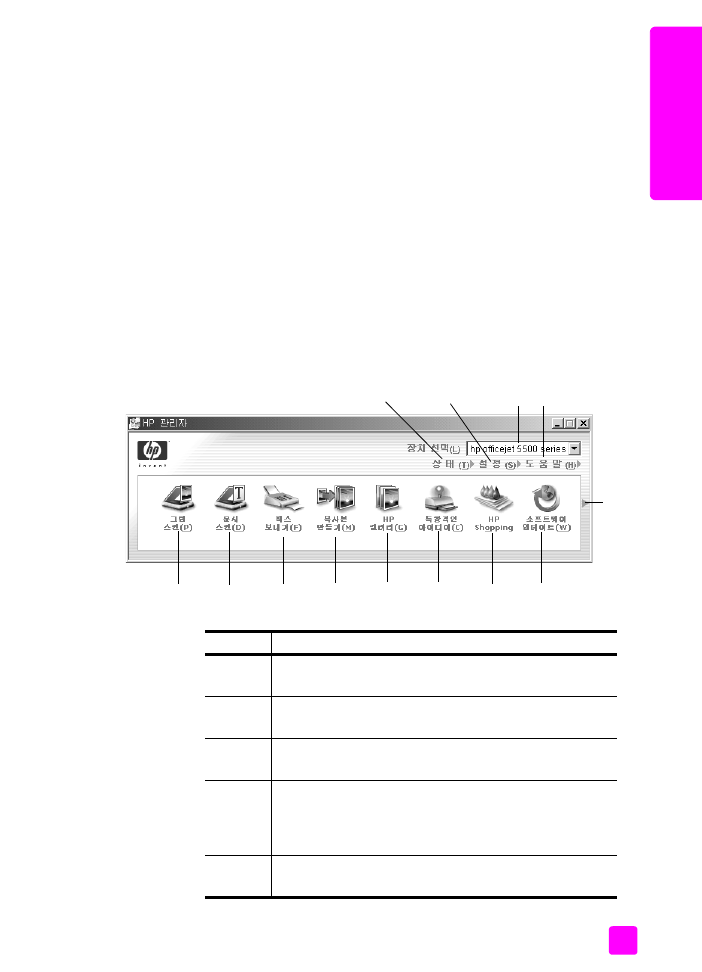
hp 관리자 열기 (Windows 사용자 )
1
다음 중 하나를 수행합니다 .
–
바탕 화면에서
HP 관리자
아이콘을 두 번 누릅니다 .
–
Windows 에서
시작
을 누른 다음 ,
프로그램
또는
모든 프로그램 (XP)
,
HP
를 차례로 가리키고
HP 관리자
를 선택합니다 .
2
장치 선택
상자에서
설치된 HP 장치 목록을 확인합니다 .
3
Officejet 5500 Series
를 선택합니다 .
4
HP 관리자
는 선택된 장치에 적합한 아이콘만을 표시합니다 .
참고 :
사용자의 컴퓨터에 따라 아래의 HP 관리자 화면이 다르게 나타날
수 있습니다 . HP 관리자는 선택된 HP 장치에 맞게 정의됩니다 . 장치에 특
정 기능이 없는 경우에는 컴퓨터의 HP 관리자에 해당 기능에 대한 아이콘
이 표시되지 않습니다 .
추가 정보 :
사용 중인 컴퓨터의 HP 관리자에 아무 아이콘도 없
으면 소프트웨어 설치 중에 오류가 발생한 것일 수 있습니다 . 이
문제를 해결하려면 Windows 제어판을 사용하여 HP 관리자 소프
트웨어를 완전히 제거한 다음 HP 관리자를 다시 설치하십시오 .
5
6
7
8
9
10
13
11
12
1
2
3
4
기능
용도
1
상태
: HP Officejet 의 현재 상태를 표시하려면 이 기능을
사용합니다 .
2
설정
: 인쇄 , 스캔 , 복사 , 팩스와 같은 HP Officejet 의 여
러 설정을 보거나 변경하려면 이 기능을 사용합니다 .
3
장치 선택
: 설치된 HP 장치 목록에서 사용할 장치를 선택
하려면 이 기능을 사용합니다 .
4
도움말
: HP Officejet 소프트웨어 도움말 , 제품 열람 , 문
제 해결 정보 및 HP Officejet 제품별 도움말을 제공하는
HP 사진 및 이미지 도움말에 액세스하려면 이 기능을 사
용합니다 .
5
그림 스캔
: 이미지를 스캔하여 HP 사진 및 이미지 갤러리
에 표시하려면 이 기능을 사용합니다 .
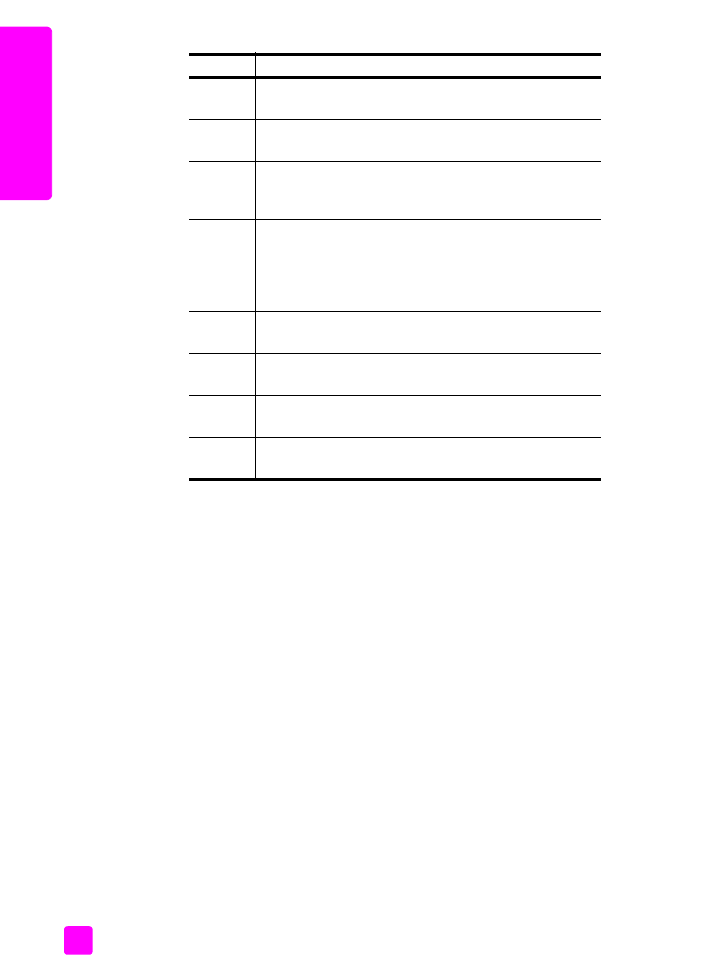
hp officejet 5500 series
제 1 장
6
hp o
fficejet
개요